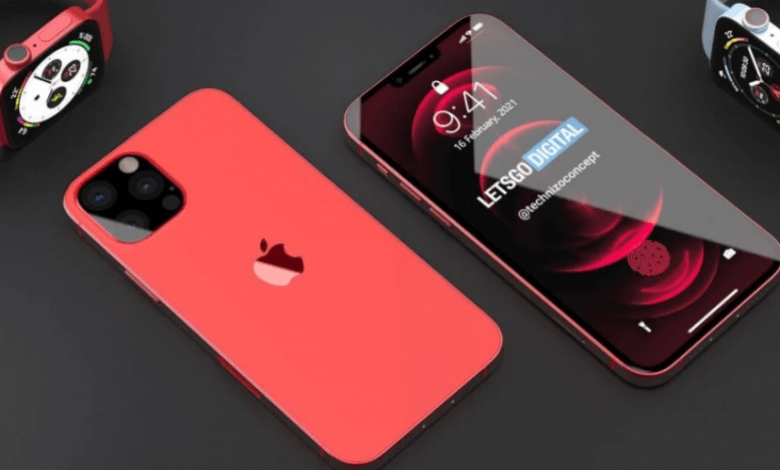عندما تقوم بتغيير باسورد الواى فاى الخاص بالراوتر فإنك سوف تضمن الكثير من الخصوصية أكثر من كونك تترك شبكة الواي فاي متاحة للجميع ، ومن الجدير بالذكر أنه قد تم مؤخرا تصنيع اجهزة راوتر ذكية يمكنها مكافحة ومقاومة محاولات الهكر وأي محاولات غير شرعية للوصول الى الموبايل الخاص بك أو الكمبيوتر أو شبكة الانترنت الخاصة بك .
وبالتالي فلا يوجد أية مخاوف لدي الكثير من الاشخاص الذين يمتلكون اجهزة الراوتر الحديثة ، ولكن قد تحدث بعض المحاولات الصغيرة لسرقة البيانات والمعلومات الشخصية وبالتالي يمكن مواجهة هذه الامور بتغيير كلمة سر الواي فاي بشكل مستمر وعلى فترات متفاوته .
ومن الجدير بالذكر انه عندما يقوم الشخص بتغير اعدادات الراوتر بشكل مستمر تستفيد من اشياء كثيرة بخلاف حماية الخصوصية وهى المزايا التي يتم تحديثها من قبل الشركات من وقت لأخر ، وقد يظن البعض أن القيام بتغيير اعدادات الراوتر الخاص به امر صعب للغاية ومعقد ولكن لاينبغي ان تكون محترف في الحاسوب للقيام بهذا بل يتم الامر ببعض الخطوات البسيطة والسهلة .
طريقة تغير باسورد الواي فاي
- الاتصال بالشبكةالتحقق من الاتصال بشبكة الإنترنت (سواء من الهاتف أو الكمبيوتر).

- الدخول إلى المتصفح استخدام أحد متصفحات الانترنت كغوغل كروم أو فايرفوكس للدخول إلى إعدادات الراوتر وذلك بفتح المتصفح وإدخال عنوان IP الخاص بالمستخدم، والذي غالبًا ما يكون 192.168.1.1.

في حال عدم نجاح خطوة الوصول إلى عنوان IP، يمكنك الولوج إلى الانترنت والبحث عن عنوان IP الافتراضي لجهاز الراوتر الخاص بك أو قراءة دليل المستخدم للراوتر أو بالضغط على مفتاح ويندوز +R في آنٍ واحد لفتح نافذة التشغيل.
إدخال الأمر cmd واضغط موافق لفتح موجه الأوامر Command Prompt.
اكتب ipconfig، ثم الضغط على إدخال Enter لإظهار عنوان IP الخاص بجهاز المستخدم وغالباً ما يكون مصاحب لعبارة Default Gateway وغالباً ما يبدا ب، 192.168
وفي أجهزة ماك ستجد الت IP في موجه الأوامر بعد كتابة العبارة netstat -nr | grep default. - الدخول إلى إعدادات الراوترإدخال اسم المستخدم الافتراضي (UserAdmin أو admin أو administrator) وكلمة السر الإفتراضية (admin) في النافذة الترحيبية الظاهرة.

- ضبط الشبكة اللاسلكيةالضغط على خيار Wireless Settings بعد نجاح تسجيل الدخول.

قد تختلف الإعدادات من راوتر لآخر لكنها متشابه إلى حد كبير. حتماً ستجد إعدادات كلمة مرور الشبكة في Wireless Settings. - نمط التشفيرفي تبويب نمط أمان الشبكة اللاسلكية Wireless Security Mode اختر نوع التشفير WPA2.

تحديد نوع الأمان في شبكة الواي فاي، حيث يظهر في القائمة المنسدلة داخل خيار الأمان ثلاثة خياراتٍ من الشبكات المشفرة، وهي WPA2, WPA, WEP، وفي هذه الحال يتم اختيار WPA2 إذ تعد الشبكة المشفرة الأكثر أمانًا بين هذه الخيارات. - كلمة المرورأدخل كلمة المرور Password أو Passphrase. ثم أعد كتابتها للتأكيد.

إدخال كلمة مرور جديدة قوية تحتوي على رموزٍ وأرقامٍ يصعب التنبؤ بها من قبل المتطفلين، ولكن لا بد من تسجيل كلمة المرور الجديدة على ورقةٍ للرجوع إليها في حال نسيانها. - حفظ الإعداداتالضغط على حفظ الإعدادات Save Settings.